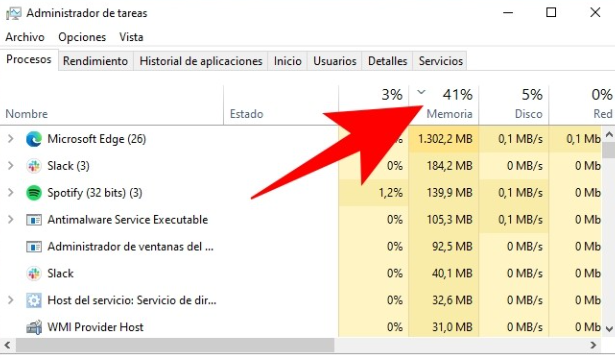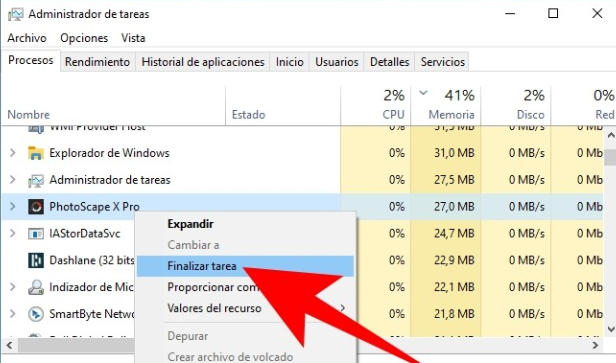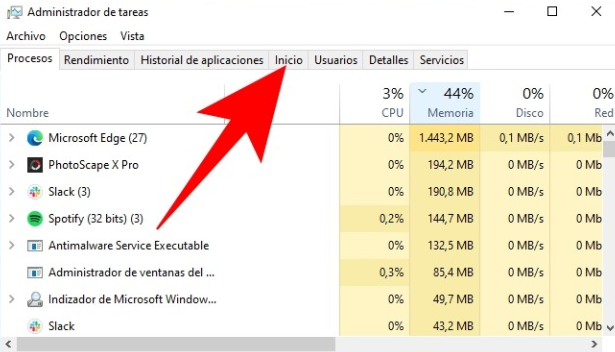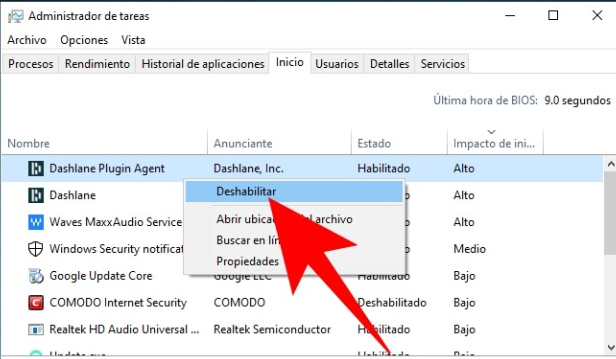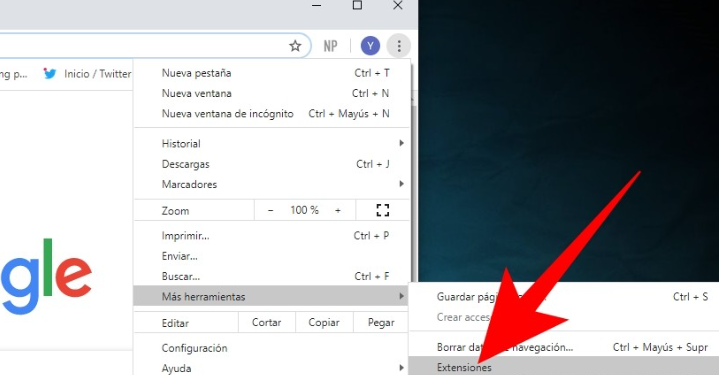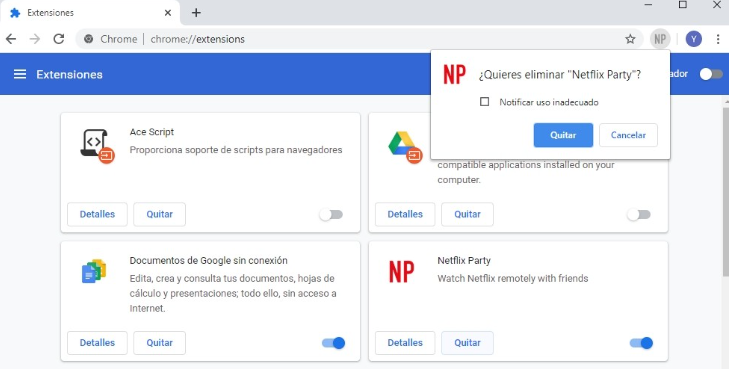Desfragmenta tu disco duro con la herramienta defraggler.
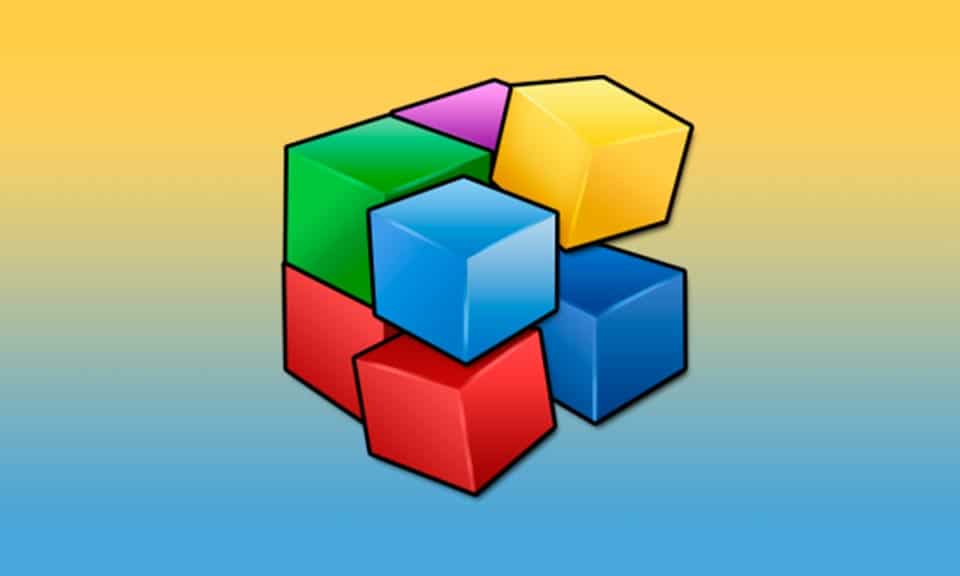
Introducción:
La desfragmentación es el acto de reorganizar archivos almacenados en un disco duro agrupando fragmentos adyacentes. Esto permite que los cabezales de lectura/escritura del disco accedan a los datos de manera más eficiente, lo que resulta en tiempos de arranque más rápidos y un mejor rendimiento general del sistema.
¿Cómo desfragmentar tu disco duro con Defraggler?
Paso #1: Instalar la aplicación.
Para instalar la aplicación, primero debes ir a la página web oficial (https://www.ccleaner.com/defraggler/download), una vez ingresado en la página oficial, descarga la aplicación.
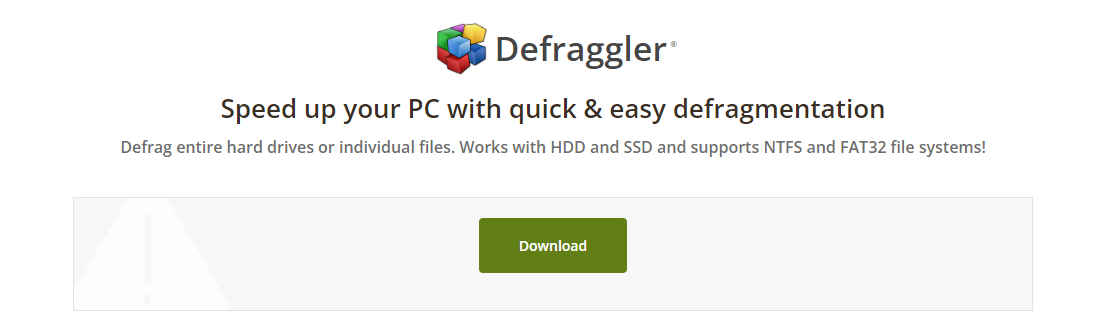
Paso #2: Seleccionar el disco duro.
Para el segundo paso, primero debes seleccionar el disco duro que deseas desfragmentar, y una vez seleccionado el disco pulse desfragmentar.
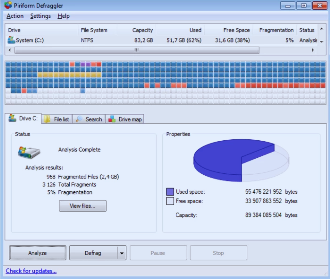
Paso #3: Esperar el análisis.
Para este paso debes esperar a que defraggler analicé tu disco duro, una vez haya terminado de analizarlo, se iniciara el proceso de desfragmentar los archivos, el proceso de desfragmentar suele tardar varios minutos, esto dependerá del tamaño de disco duro.
Fuente: https://www.cognisant-hosting.com/PDF/Defraggler_Userguide.pdf
Autores: IES Julio Caro Baroja / Aarón Agudo, Noah Ernest, Nacho Moraño, Rubén Martín y Jorge Hidalgo.
Contacto:
Data System SL.
C/. Dr. Esquerdo, 12, 28028
Madrid España
(+34) 661531890
Esta dirección de correo electrónico está siendo protegida contra los robots de spam. Necesita tener JavaScript habilitado para poder verlo.